ID: 196
Инструкция как поставить скрипт бота на бесплатный хостинг
470

Инструкция на примере хостинга pythonanywhere.com
| Категории: | other_article |
| Дата редактирования: | 2022-07-13 20:24:11 |
В данной статье показан процесс загрузки и запуска скриптов ботов на бесплатный хостинг.
С инструкцией подвязки скриптов ботов можно ознакомиться по ссылкам:
Для страничных ботов studio-petukh.ru/article?id=50
Для ботов на сообществах studio-petukh.ru/article?id=26
Переходим к установке скрипта на хостинг. Им может быть как платный или бесплатный хостинг, линуксовый или виндовый VPS/VDS, домашний ПК и т.д.
В данной статье пример установки будет показан на беслатном хостинге https://www.pythonanywhere.com/. Данный хостинг идеально подойдет для начального уровня. Из его минусов можно назвать необходимость раз в 2-3 дня перезапускать скрипты.
Итак: перейдя по ссылке сперва нужно будет создать учетную запись. Нажимаем в правом верхнем углу на "Log in" (Рисунок 1). Затем жмём на "Sign up here!" (Рисунок 2). Затем жмём на "Create a Beginner account" (Рисунок 3) и проходим регистрацию.
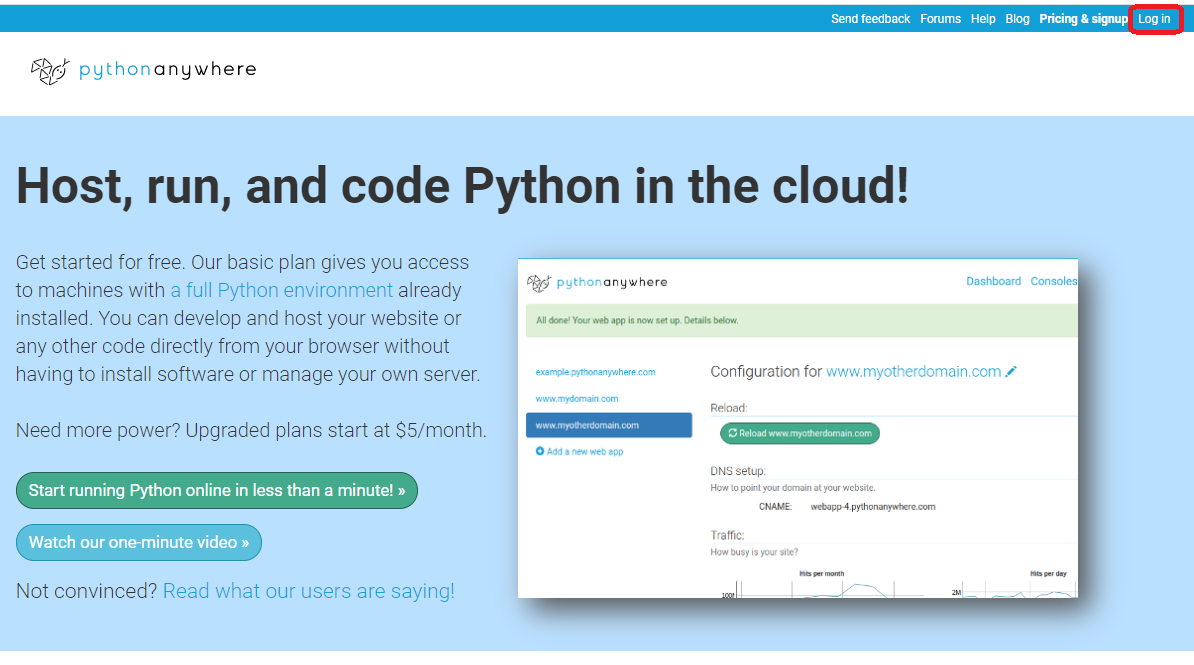
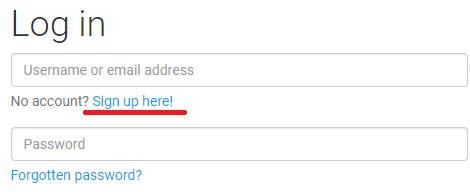
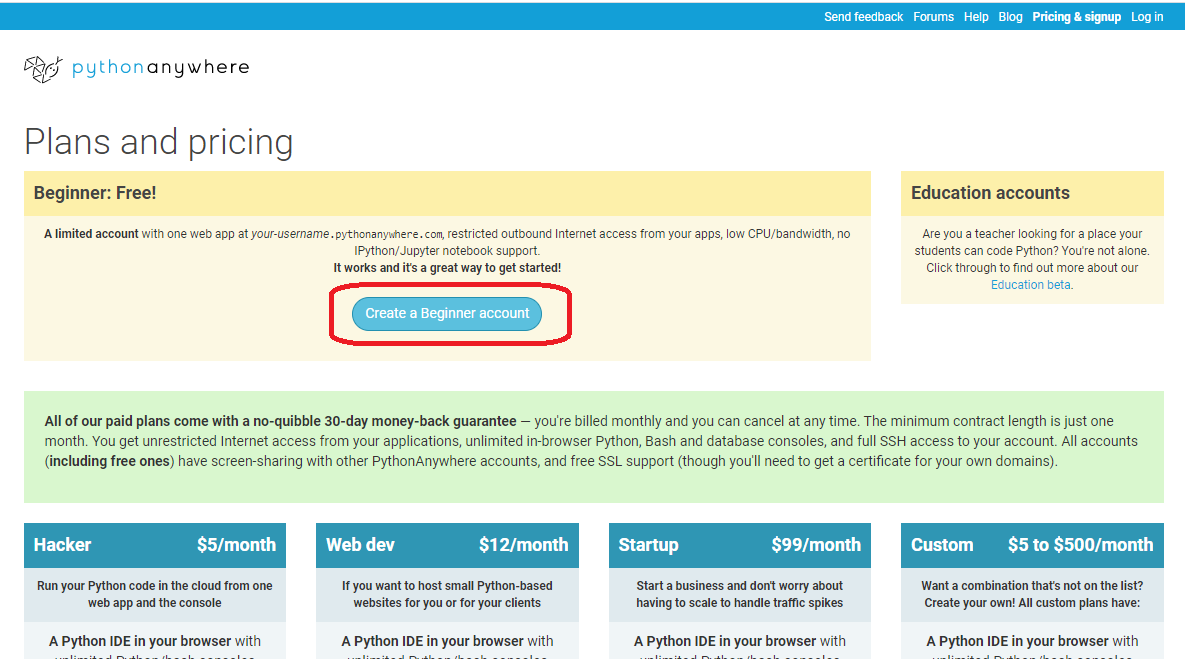
После создания учётной записи переходим во вкладку "Consoles" и выбираем Bash консоль (Рисунок 4).
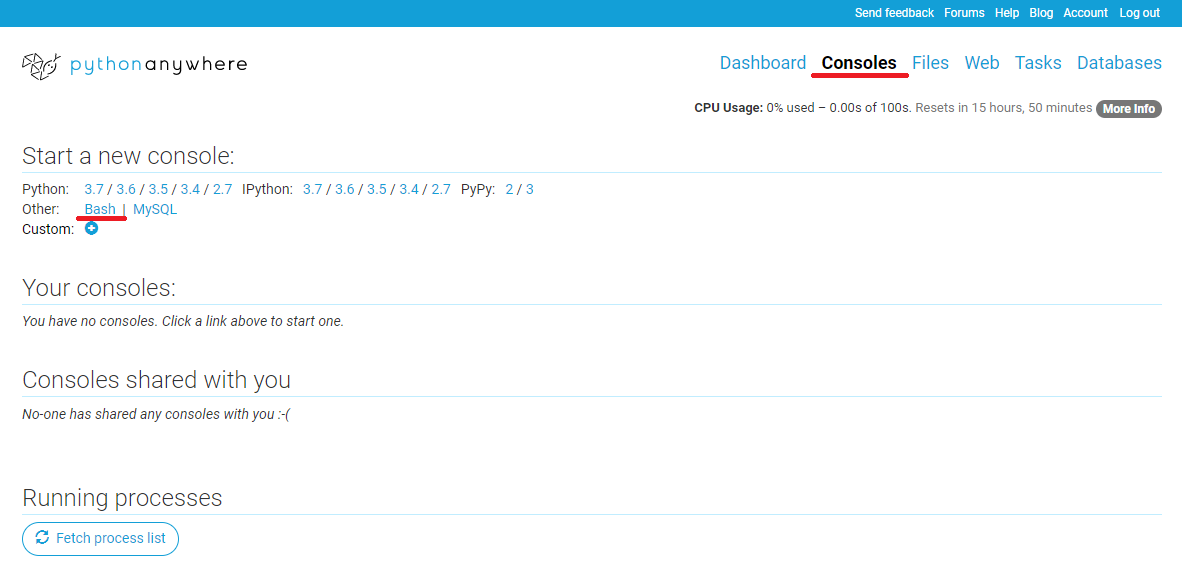
В Bash консоли необходимо установить необходимые библиотеки для работы скрипта бота. В базовых скриптах требуется только установка библиотеки vk_api. Вбиваем в консоли команду pip3.9 install --user vk_api (Рисунок 5), жмём Enter и ждём установки библиотеки. Если необходимы ещё бибиотеки, то вместо vk_api указываем название необходимой библиотеки.
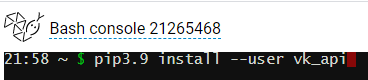
После установки всех необходимых библиотек закрываем данную консоль, нажав на крестик в списке запущенных консолей и переходим к соседнему каталогу "Files".
В каталоге "Files" загружаем нужный скрипт с ботом нажав на кнопку "Upload a file". После загрузки файла со скриптом в списке файлов нажимаем на него. Откроется редактирование файла, если ранее не указали в скрипте id и токен от страницы, то делаем это сейчас. После того как скрипт будет готов к запуску, нажимаем на кнопку "Run" (Рисунок 6) и ждем запуска скрипта в консоли. Если вместо консоли появится сообщение о лимите одновременно запущенных консолей, то во вкладке "Consoles" закрываем ранее запущенные консоли и повторяем действие.

После всех верно-проделанных действий наслаждаемся работой собственного бота.
С инструкцией подвязки скриптов ботов можно ознакомиться по ссылкам:
Для страничных ботов studio-petukh.ru/article?id=50
Для ботов на сообществах studio-petukh.ru/article?id=26
Переходим к установке скрипта на хостинг. Им может быть как платный или бесплатный хостинг, линуксовый или виндовый VPS/VDS, домашний ПК и т.д.
В данной статье пример установки будет показан на беслатном хостинге https://www.pythonanywhere.com/. Данный хостинг идеально подойдет для начального уровня. Из его минусов можно назвать необходимость раз в 2-3 дня перезапускать скрипты.
Итак: перейдя по ссылке сперва нужно будет создать учетную запись. Нажимаем в правом верхнем углу на "Log in" (Рисунок 1). Затем жмём на "Sign up here!" (Рисунок 2). Затем жмём на "Create a Beginner account" (Рисунок 3) и проходим регистрацию.
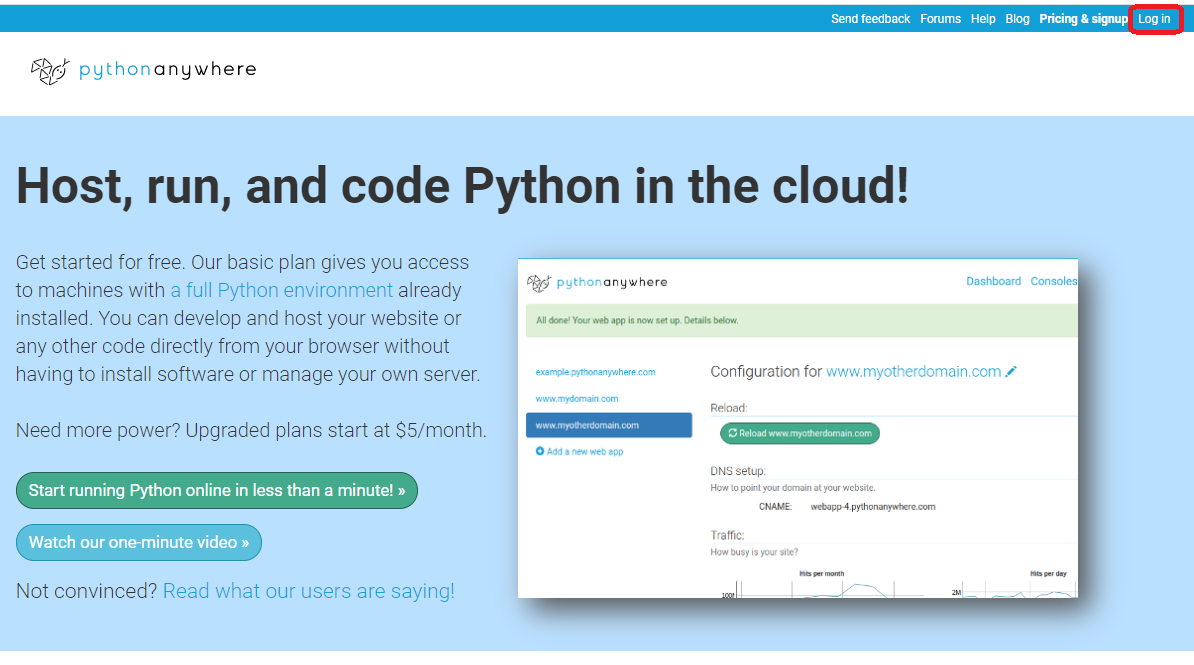
Рисунок 1
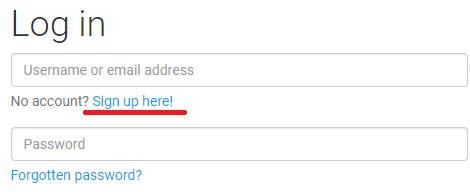
Рисунок 2
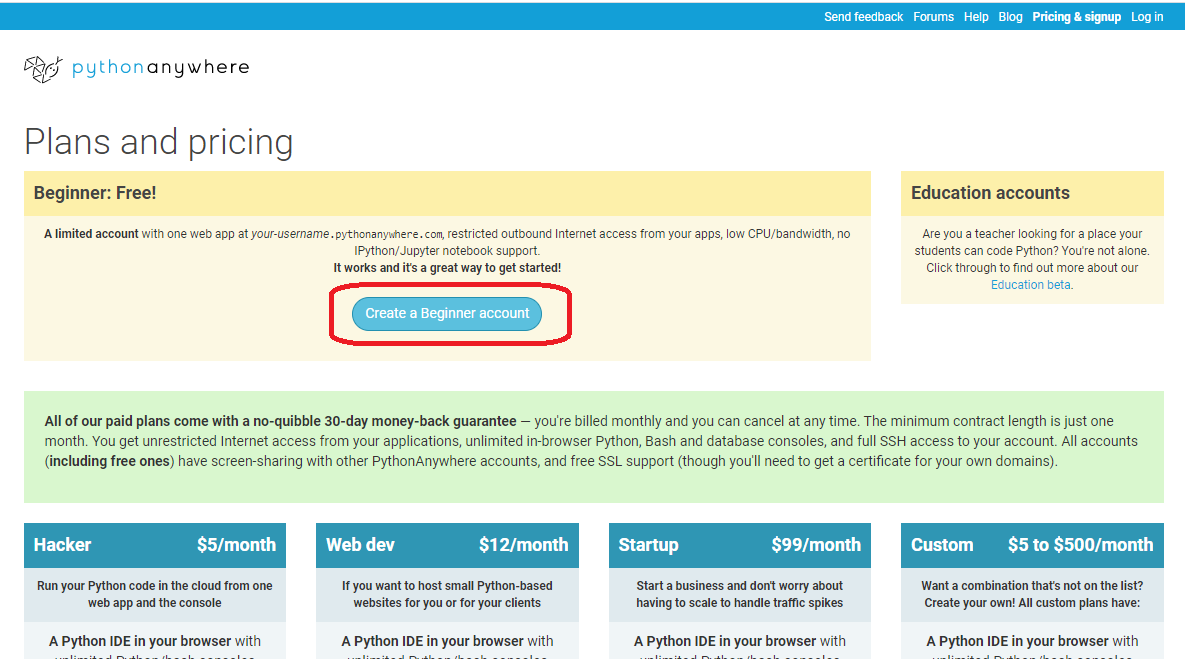
Рисунок 3
После создания учётной записи переходим во вкладку "Consoles" и выбираем Bash консоль (Рисунок 4).
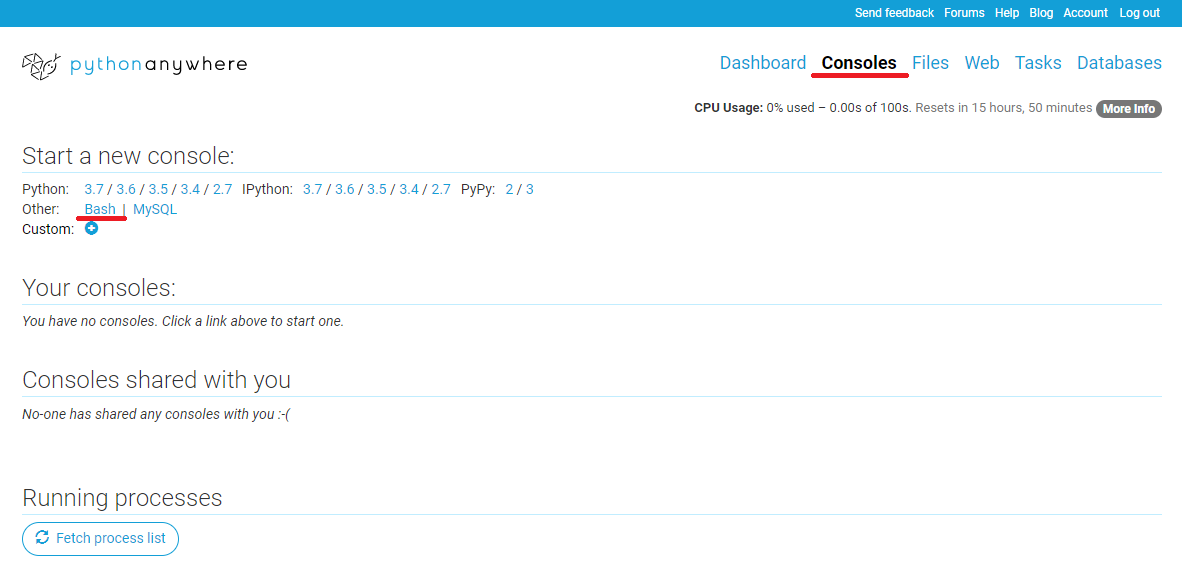
Рисунок 4
В Bash консоли необходимо установить необходимые библиотеки для работы скрипта бота. В базовых скриптах требуется только установка библиотеки vk_api. Вбиваем в консоли команду pip3.9 install --user vk_api (Рисунок 5), жмём Enter и ждём установки библиотеки. Если необходимы ещё бибиотеки, то вместо vk_api указываем название необходимой библиотеки.
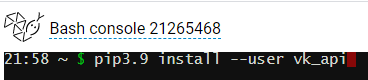
Рисунок 5
После установки всех необходимых библиотек закрываем данную консоль, нажав на крестик в списке запущенных консолей и переходим к соседнему каталогу "Files".
В каталоге "Files" загружаем нужный скрипт с ботом нажав на кнопку "Upload a file". После загрузки файла со скриптом в списке файлов нажимаем на него. Откроется редактирование файла, если ранее не указали в скрипте id и токен от страницы, то делаем это сейчас. После того как скрипт будет готов к запуску, нажимаем на кнопку "Run" (Рисунок 6) и ждем запуска скрипта в консоли. Если вместо консоли появится сообщение о лимите одновременно запущенных консолей, то во вкладке "Consoles" закрываем ранее запущенные консоли и повторяем действие.

Рисунок 6
После всех верно-проделанных действий наслаждаемся работой собственного бота.